CVS 是目前常用的版本控制和軟件配置系統(tǒng). 其開(kāi)源性在其普及的過(guò)程中功不可沒(méi), 然而正因?yàn)殚_(kāi)源造成了其易用性較差. 往往一個(gè)功能需要通過(guò)幾個(gè)看似不相干的操作配合才能進(jìn)行. Windows 下 CVS 的多帳戶配置正是這樣一個(gè)相當(dāng)重要的, 但很不好操作的功能. 幾個(gè)難點(diǎn)如下:
CVS 源自 Unix 系統(tǒng), 其 Windows 的移植版并沒(méi)有服務(wù)器功能. 在 Windows 下一般采用安裝 CVSNT 這個(gè)軟件來(lái)建立 CVS Repository, 但 CVSNT 的操作方法和原始的 CVS 略微不同.
CVS 本身是命令行形式, 其配置過(guò)程比較繁雜.
CVS 的多帳戶配置需要手動(dòng)修改 Repository 的 CVSROOT 文件夾里的文件, 缺乏統(tǒng)一的界面.
在安裝了 CVSNT 服務(wù)器之后, 默認(rèn)的用戶就是建立 Repository 的 Windows 系統(tǒng)的登陸帳戶, 但在多人開(kāi)發(fā)的時(shí)候, 肯定沒(méi)人希望大家都使用同一個(gè)名字來(lái) Commit; 更重要的是, 我們可能需要配置開(kāi)發(fā)人員的權(quán)限, 例如限制某些人只能看程序, 而某些人可以Commit程序, 某些人可以添加新的 Module.
以下是詳細(xì)的步驟, 環(huán)境是 CVSNT 2.5.04 (Build 3236) + TortoiseCVS 1.8.25
===============================================================================
在繼續(xù)往下進(jìn)行之前, 有兩件事非常重要.
1. 將用戶帳戶切換到 administrator 帳戶, 一定!
如果, 用戶的系統(tǒng)是 XP 及以后系統(tǒng), 且 administrator 帳戶不可見(jiàn).
則修改注冊(cè)表鍵, 方法為 ( 單擊 "開(kāi)始->運(yùn)行", 輸入 regedit 后回車(chē), 打開(kāi)注冊(cè)表編輯器,
依次展開(kāi) "HKEY_LOCAL_MACHINE\SOFTWARE\Microsoft\Windows NT\CurrentVersion\Winlogon\SpecialAccounts\UserList" 分支,
將右邊的 Administrator 的值 (如果沒(méi)有就創(chuàng)建一個(gè), 為 DWORD 類(lèi)型) 改為 1,
即可讓 Administrator 賬戶出現(xiàn)在登錄的歡迎屏幕上.
2. 將 C:\Program Files\CVSNT\cvslock.exe 以及 C:\Program Files\CVSNT\cvsservice.exe 進(jìn)程添加進(jìn) windows 防火墻的例外列表.
方法為, "開(kāi)始" -> "控制面板" -> "windows 防火墻" -> "例外" 選項(xiàng)卡 -> "添加程序"
===============================================================================
現(xiàn)在, 我們繼續(xù)進(jìn)行.
1. 初始使用 Windows 的管理員 administrator 賬號(hào)和密碼登錄 Windows 桌面. 這時(shí)如果 administrator 賬號(hào)沒(méi)有密碼, 要用 "控制面板" 的 "用戶帳戶" 程序?yàn)?administrator 設(shè)置一個(gè)密碼.
運(yùn)行 "CVSNT Control Panel" 程序, 在主界面上, 切換到 "Repository configuration" 選項(xiàng)卡, 點(diǎn)擊 "Add" 按鈕, 在彈出的 "Repository Settings" 對(duì)話框內(nèi), 在 Location 編輯框內(nèi)輸入將要?jiǎng)?chuàng)建的 Repository 的路徑, 即實(shí)際文件夾路徑; 修改 Name 編輯框內(nèi)的名字, 如 /myproj , 這是顯示名稱(chēng); 如 [-- 圖 01 --], 點(diǎn)擊 OK 完成創(chuàng)建 Repository 步驟.
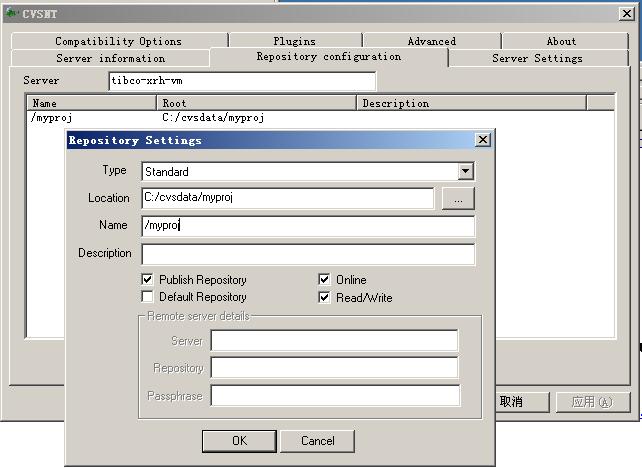
2. 為了進(jìn)行多用戶配置, 必須修改 Repository 的 CVSROOT 目錄的幾個(gè)文件.
首先在客戶端將 :pserver:administrator@1.2.3.4/myproj 設(shè)為 CVSROOT 環(huán)境變量 (請(qǐng)注意區(qū)分 CVSROOT 目錄和 CVSROOT 環(huán)境變量). 在命令行 CMD 環(huán)境下輸入
set cvsroot=:pserver:administrator@127.0.0.1/myproj
后回車(chē). 然后用 administrator 登錄到 CVS, 就是輸入
cvs login
后回車(chē), 然后在 CVS Password: 處輸入密碼(也就是 windows 的 Administrator 賬號(hào)的登錄密碼).
然后創(chuàng)建一個(gè)檢出 repository 內(nèi)容的本地文件夾, 如 C:\xxxOut; 命令行如下:
cd c:
cd \
md xxxOut
cd xxxOut
最后 Check Out 出此 CVSROOT 目錄. 命令如下所示:
cvs co CVSROOT
3. 再次打開(kāi) "CVSNT Control Panel" 程序, 在主界面上切換到 "Server Settings" 頁(yè)面, 為 "Run as" 選擇 "administrator" 帳戶, 如圖 [-- 圖 02 --], 然后點(diǎn)擊確定退出.
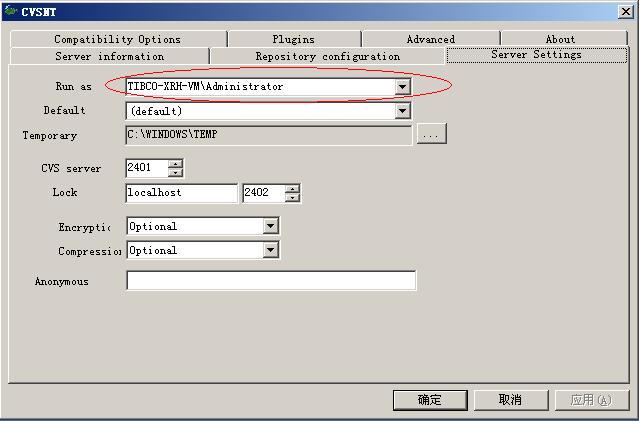
4. 為這個(gè) repository 添加賬號(hào). 比如 zhang.san, 使用下列命令
cvs passwd -a zhang.san
// 輸入 zhang.san 的密碼
// 再次輸入 zhang.san 的密碼
通過(guò)這種方法, 可以添加其他賬號(hào).
5. 修改讀寫(xiě)權(quán)限.
CVS 有兩種讀寫(xiě)權(quán)限的設(shè)置方法, 一是粗粒度的, 一是細(xì)粒度的. 只有 CVS 管理員才能進(jìn)行訪問(wèn)權(quán)限的修改.
粗粒度的方法是在 CVSROOT 中添加 readers 或者 writers 文件來(lái)實(shí)現(xiàn).
用資源管理器打開(kāi) c:\xxxOut\CVSROOT 文件夾.在這個(gè)文件夾內(nèi)新建兩個(gè)文件 readers 和 writers 兩個(gè)文件, 注意不能有擴(kuò)展名. 用記事本打開(kāi)它們編輯.
在 readers 里添加的任何一個(gè)帳戶對(duì)當(dāng)前庫(kù)只擁有讀取權(quán)限, 添加格式是每行一個(gè)帳戶名. 例如, 我們?cè)诳蛻舳说?CVSROOT 目錄里添加 readers 文件, 將之前的一個(gè)新建帳戶 anonymous 放到里面, 然后 commit 這個(gè) readers 文件到服務(wù)器. anonymous 就不能進(jìn)行 commit 了. 實(shí)際的測(cè)試結(jié)果是在使用 anonymous 登錄之后執(zhí)行 commit 指令, 系統(tǒng)會(huì)報(bào)告正常執(zhí)行完畢. 但實(shí)際上, 沒(méi)有任何東西被 commit, 暴露了 CVS 在人機(jī)界面上的不完善.
writers 文件的操作 readers 完全一樣. 如果一個(gè)帳戶名被同時(shí)寫(xiě)到兩個(gè)文件里, 此帳戶只有只讀權(quán)限.
然后將這兩個(gè)文件提交到服務(wù)器.
cd c:\xxxOut\CVSROOT
cvs add -m "" readers
cvs add -m "" writers
cvs commit -m ""
細(xì)粒度的方法是使用 chacl 命令. 例如 /myproj 里有 3 個(gè)工程, project1, project2, project3. 使用命令:
cvs chacl -u user1 -a none -d project1,project2,project3
cvs chacl -u user1 -a all -d project1
cvs chacl -u user1 -a read,write -d project2
cvs chacl -u user1 -a read -d project3
可以讓 user1 擁有對(duì) project1 目錄的完全控制權(quán), 對(duì) project2 目錄的讀寫(xiě)權(quán), 和對(duì) project3 目錄的只讀權(quán).
第一條命令首先刪除 user1 的所有權(quán)限, 在隨后的 3 條命令里分別設(shè)置了 3 個(gè)不同目錄權(quán)限.
6. 使用帳戶組來(lái)組織帳戶.
在客戶端的 CVSROOT 目錄下添加一個(gè)叫 group 的文件. 此文件的格式是:
組名1:用戶名1,用戶名2,用戶名3,……
組名2:用戶名5,用戶名7,……
……
修改完 group 文件后 commit 它, 然后通過(guò) chacl 命令可以實(shí)現(xiàn)組權(quán)限的修改.
另一種方法(不使用 administrator 賬號(hào)):
3. 在服務(wù)器端為 Windows 添加一個(gè)專(zhuān)門(mén)用于 CVS 操作的 Windows 帳戶.
所有的 CVS 帳戶都要映射到這個(gè) Windows 帳戶上進(jìn)行實(shí)際的操作.
雖然很多資料并沒(méi)有提到需要建立 Windows 帳戶, 但我在實(shí)驗(yàn)中發(fā)現(xiàn)沒(méi)有這種帳戶,
CVS 在后邊執(zhí)行任何操作時(shí)都會(huì)報(bào)告沒(méi)有此帳戶的錯(cuò)誤.
假如這個(gè)新的帳戶叫做 cvsuser. 使用 Windows 命令
net user cvsuser cvsuserpassword /Add
可以添加此帳戶. 在添加完成之后, 一定要記得將 /myproj 在服務(wù)器上的
實(shí)際文件夾的權(quán)限里添加 cvsuser 的讀寫(xiě)權(quán)限, 否則到最后任何映射到
cvsuser 的 CVS 帳戶都會(huì)因?yàn)闆](méi)有寫(xiě)權(quán)限無(wú)法進(jìn)行正常的 commit 操作.
首先在服務(wù)器上的資源管理器里的 "工具" 菜單里找到 "文件夾選項(xiàng)" ,
在隨后出現(xiàn)的 "查看" 選項(xiàng)卡里找到 "使用簡(jiǎn)單文件夾共享" 的項(xiàng)目,
取消掉前面的勾, 單擊確定.
然后右擊 /myproj 所在文件夾, 單擊 "屬性". 在隨后打開(kāi)的對(duì)話框里可以看到 "安全" 選項(xiàng)卡.
我們需要在這里添加 cvsuser 的讀寫(xiě)權(quán)限.
4. 為 CVS 添加自己的帳戶. 通過(guò)使用命令 cvs passwd 我們可以添加任意多個(gè) CVS 帳戶
(當(dāng)然, 只是針對(duì)當(dāng)前的 Repository). 所有的帳戶信息會(huì)被保存在 CVSROOT 目錄的 passwd 文件當(dāng)中.
然而這個(gè)文件是不能 Check Out 出來(lái)的, 只能在服務(wù)器那里看到它, 并且其保存的密碼信息是被加過(guò)密的.
我們可以添加 cvsadmin, user1, user2, anonymous 等用戶. 例如添加 cvsadmin 時(shí)的命令是:
cvs passwd -a -r cvsuser cvsadmin
// 輸入 cvsadmin 的密碼
// 再次輸入 cvsadmin 的密碼
這樣就新添了 cvsadmin 帳戶, 并將其映射到 Windows 帳戶 cvsuser 上 (-a 表示添加一個(gè)賬戶,
-r 表示影射到操作系統(tǒng)的帳戶中. 我期望將 cvsadmin 作為以后 /myproj 的管理員.
這一點(diǎn)十分重要, 如果這時(shí)候不設(shè)置的話, 再將 CVS 改為 "僅使用 CVS 帳戶校驗(yàn)?zāi)J?/span>"
之后就再也沒(méi)有機(jī)會(huì)添加管理員了 (因?yàn)橹挥泄芾韱T可以看得到和操作 CVSROOT 目錄).
5. 設(shè)定 cvsadmin 為 CVS 管理員.
在客戶端的 CVSROOT 目錄下新添一個(gè)名為 admin 的文件.
在里面將每一個(gè)想要升為管理員的 CVS 帳戶的帳戶名寫(xiě)到文件中, 每行一個(gè)帳戶名.
當(dāng)然 admin 文件只有放到服務(wù)器, cvsadmin 的升遷才能生效.
但是, 僅僅是這么將 admin 文件提交上去是不能起作用的.
在提交它之前, 必須將 admin 的信息添加到 checkoutlist 文件中.
checkoutlist 的格式在文件中有介紹, 是 "空格 文件名 空格 出錯(cuò)信息 回車(chē)符".
我們?cè)诶锩嫣砑右粭l記錄:
admin adminerror feedom.net
特別注意 admin 前面一定要留一個(gè)空格.
6. 當(dāng)新的 CVS 管理員和帳戶信息都準(zhǔn)備好后, 就要將 /myproj 的帳戶校驗(yàn)?zāi)J?br> 從 "操作系統(tǒng)集成校驗(yàn)?zāi)J?/span>" 修改為 "僅使用 CVS 帳戶校驗(yàn)" 模式.
這么做可以避免為了在 CVS 中使用多用戶時(shí)需要操作 Windows 帳戶的麻煩.
這個(gè)設(shè)置的地方在 CVSROOT 目錄中的 config 文件.
打開(kāi)客戶端的 config 文件, 將里面的 #SystemAuth=yes 改為 SystemAuth=no
(注意將 # 刪除后, SystemAuth前不能有空格). 修改后保存 config 文件.
7. 提交 CVSROOT 里的所有更新到服務(wù)器, 我們的設(shè)置就生效了. 命令如下所示:
cd CVSROOT
cvs add -m "" admin
cvs commit -m ""
不過(guò)在提交之前, 你也許想先把 CVSROOT 的 owner 從原來(lái)的 administrator 修改為 cvsadmin.
使用命令 cvs chown 可以做到這一點(diǎn). 在提交了 CVSROOT 目錄后, 校驗(yàn)?zāi)J骄土⒖谈淖兞?/span>, cvsadmin 也同時(shí)開(kāi)始生效.
這時(shí), 用之前的 administrator 就無(wú)法使用 CVS 了. 我們改用 cvsadmin 帳戶重新登陸, 繼續(xù)下面的操作.
8. 修改讀寫(xiě)權(quán)限. (同前, 從略)
9. 使用帳戶組來(lái)組織帳戶.(同前, 從略)
posted on 2009-03-26 19:22
free2000fly 閱讀(3017)
評(píng)論(2) 編輯 收藏 引用